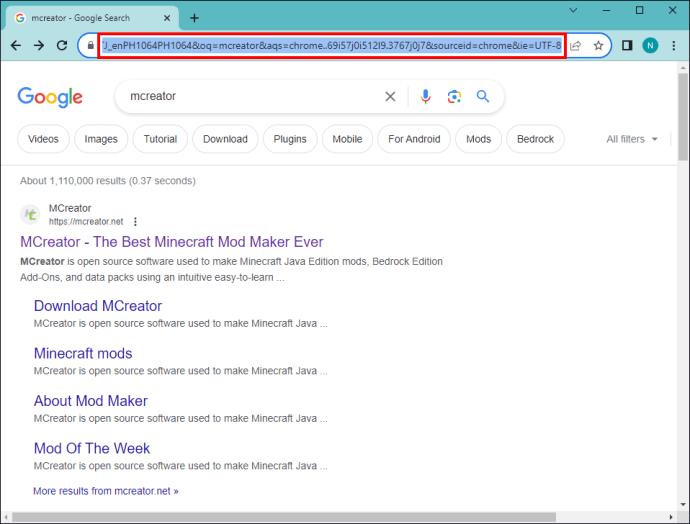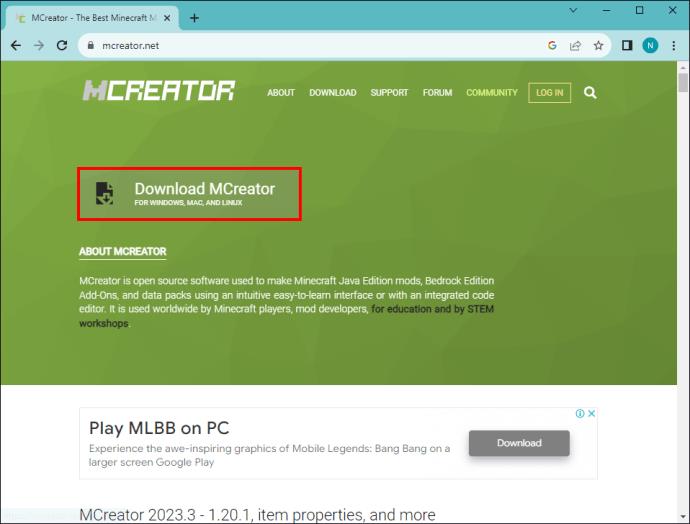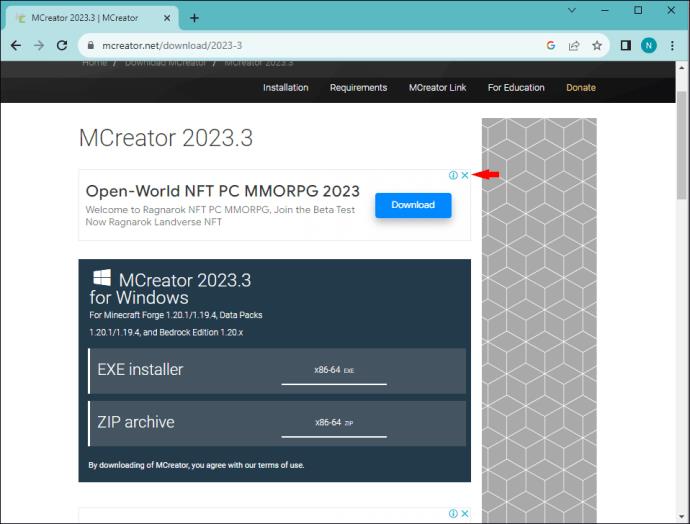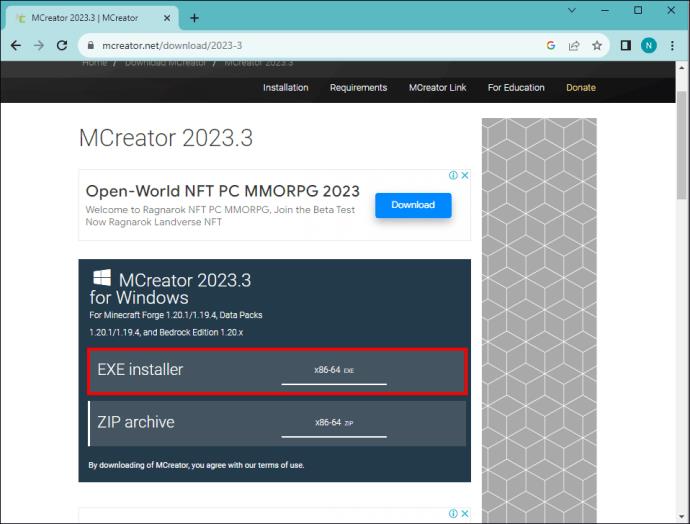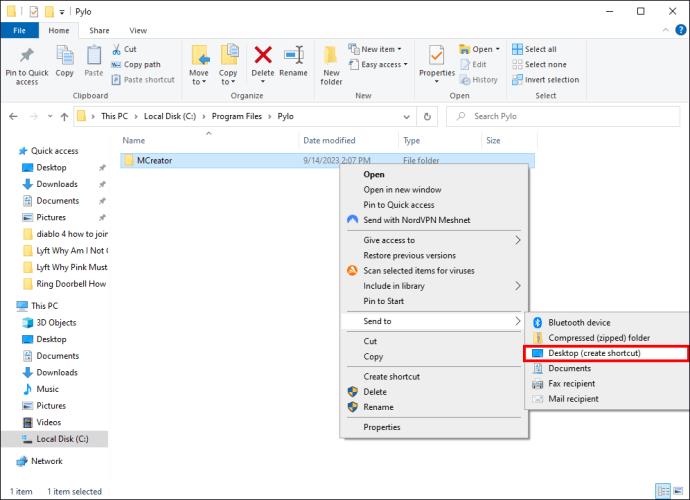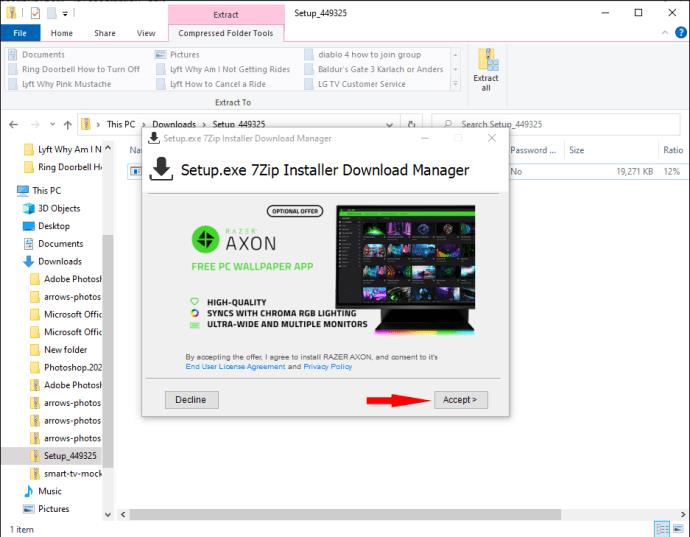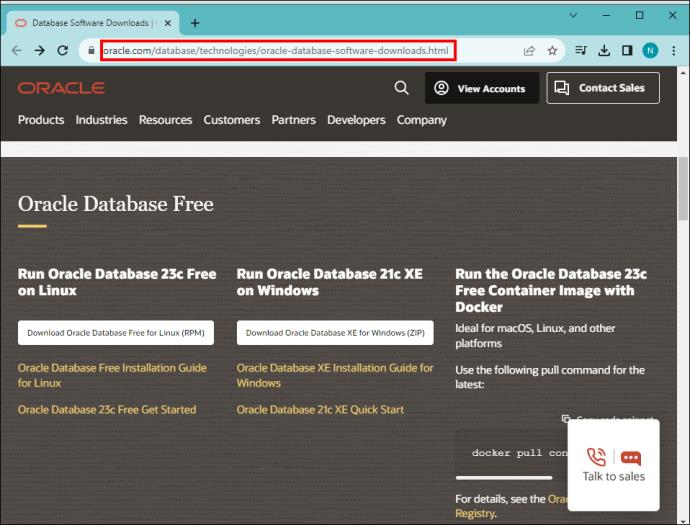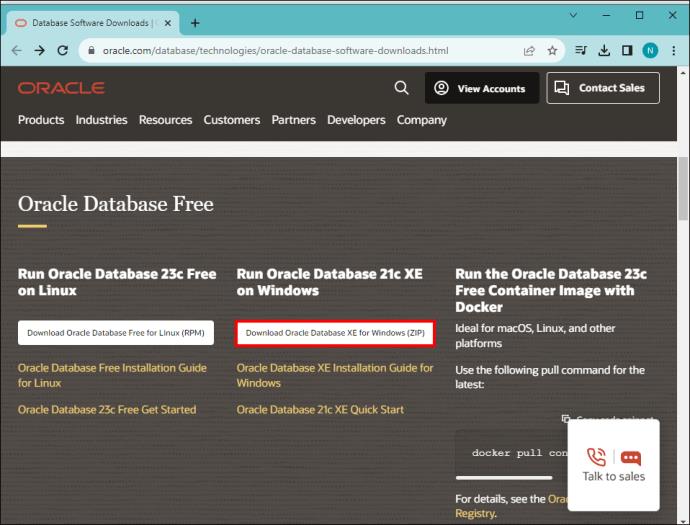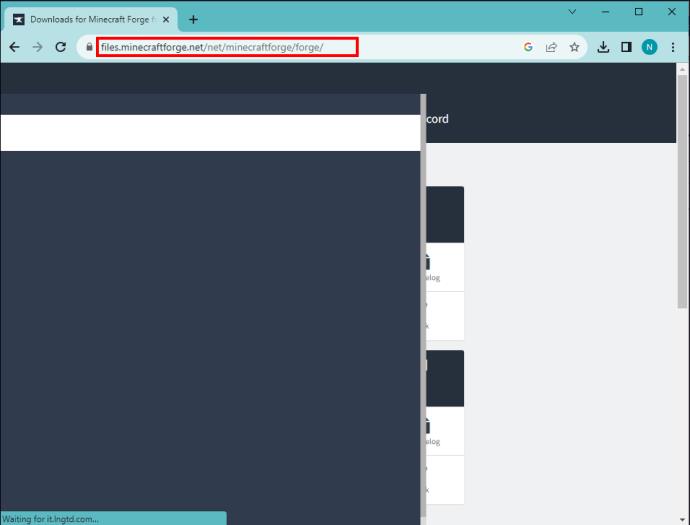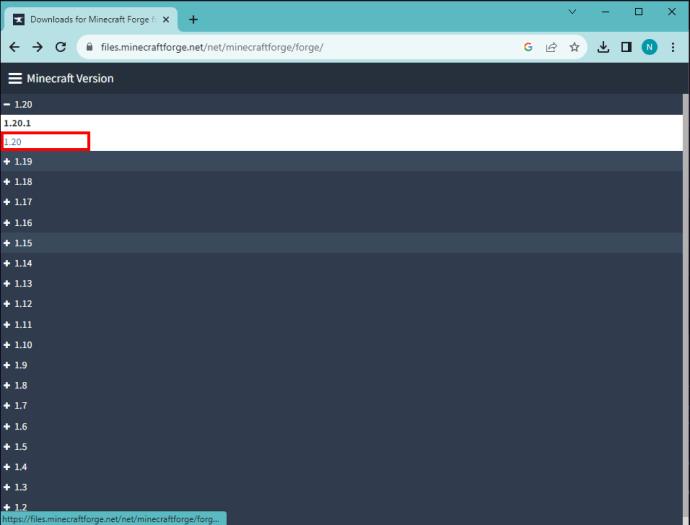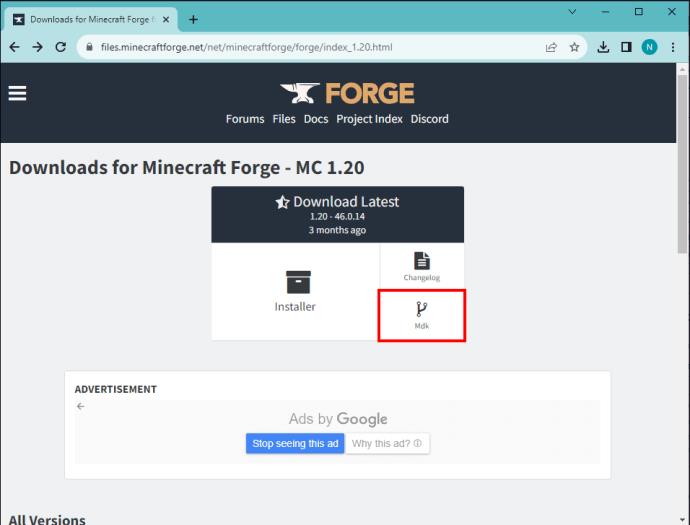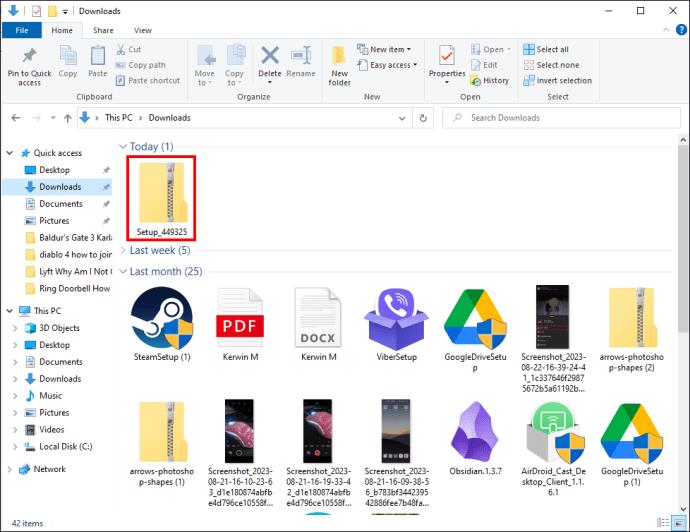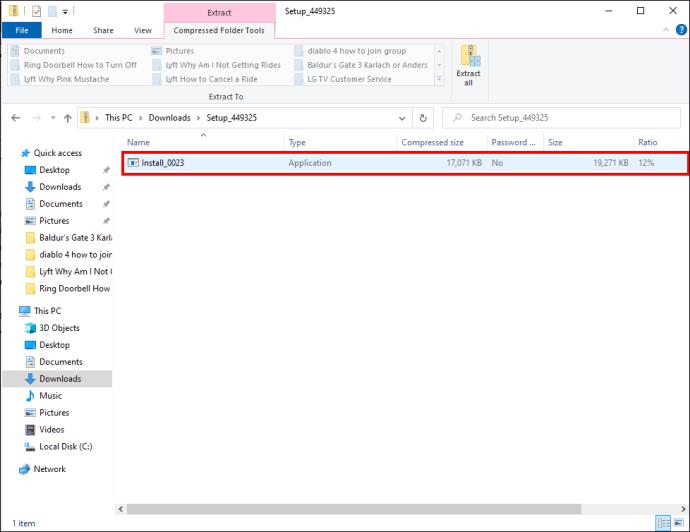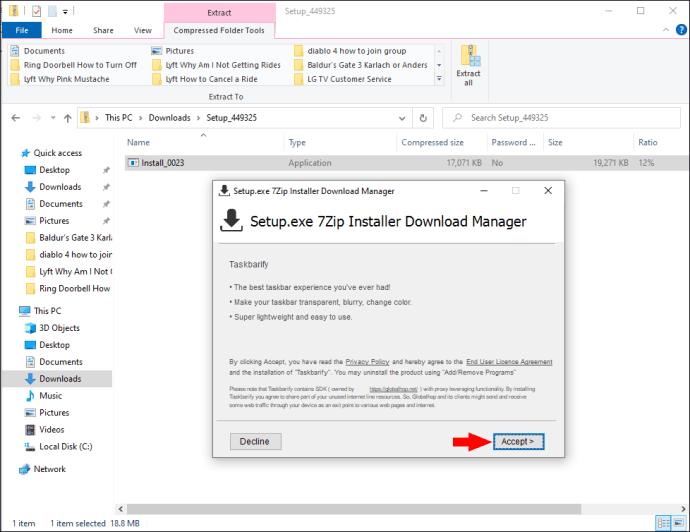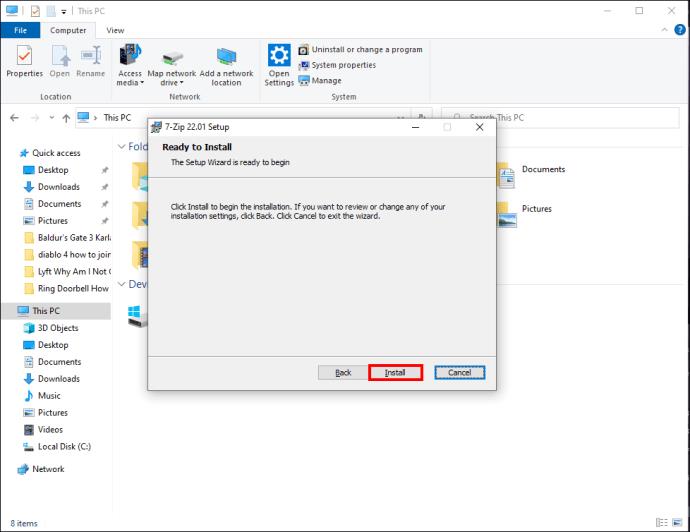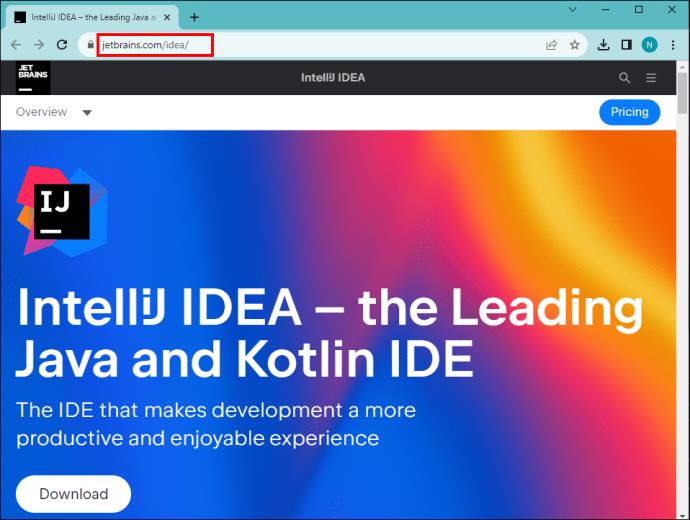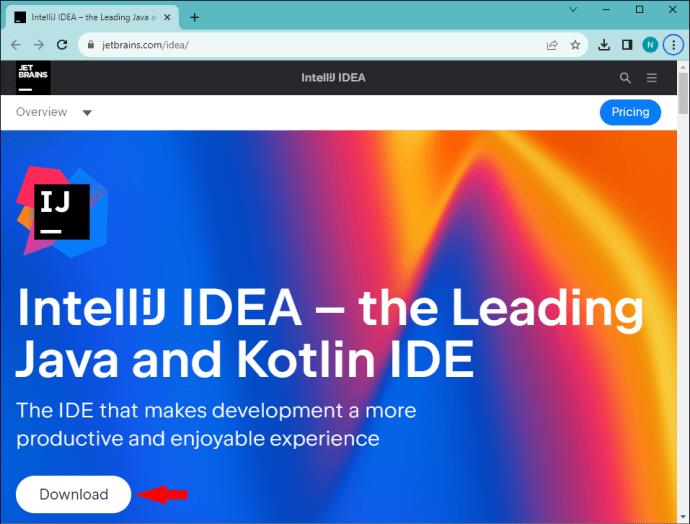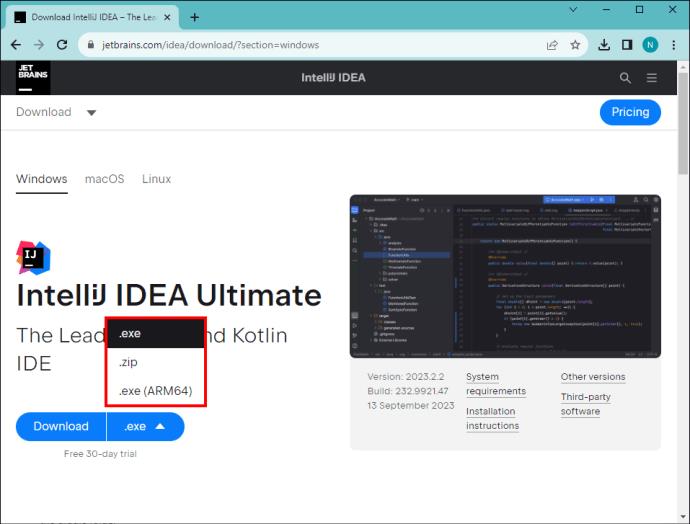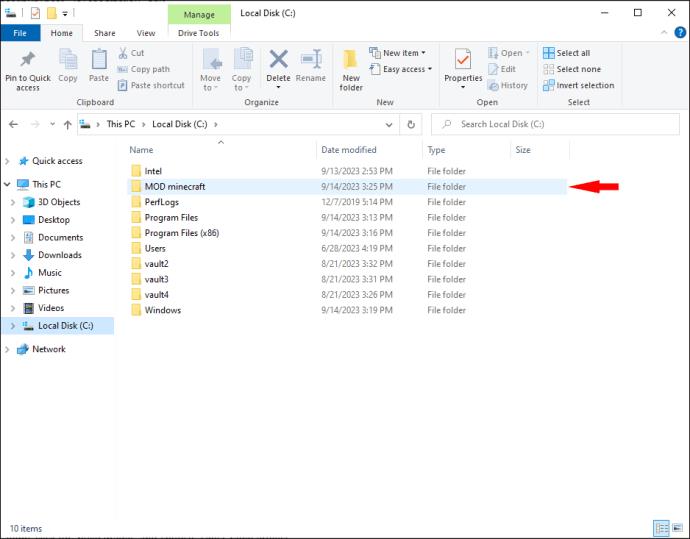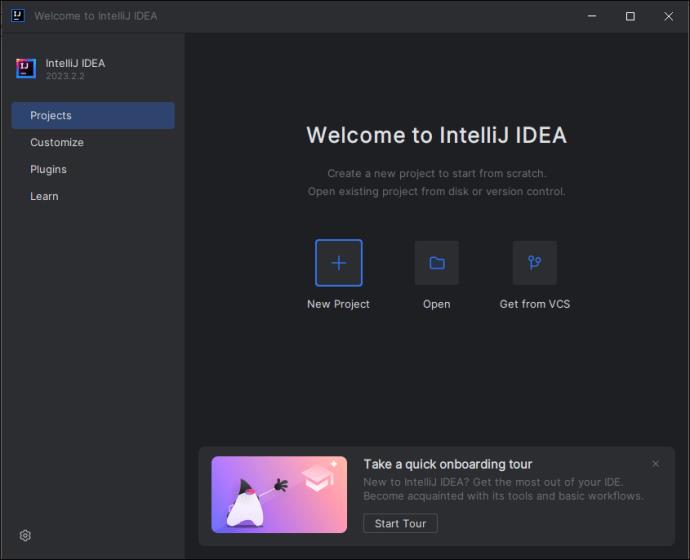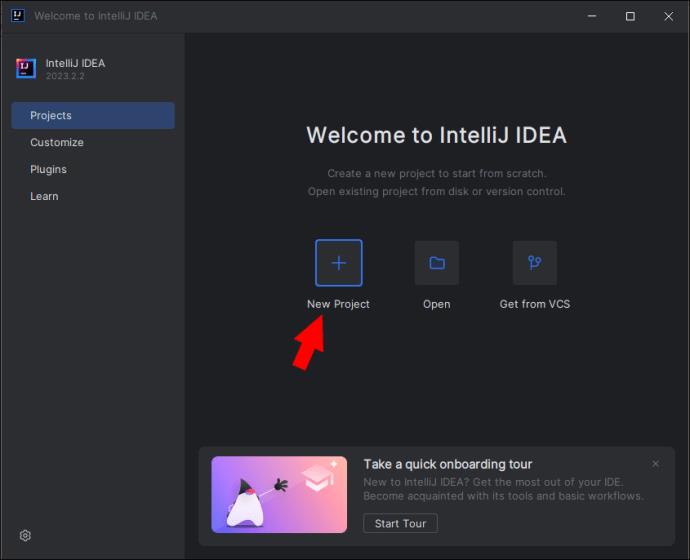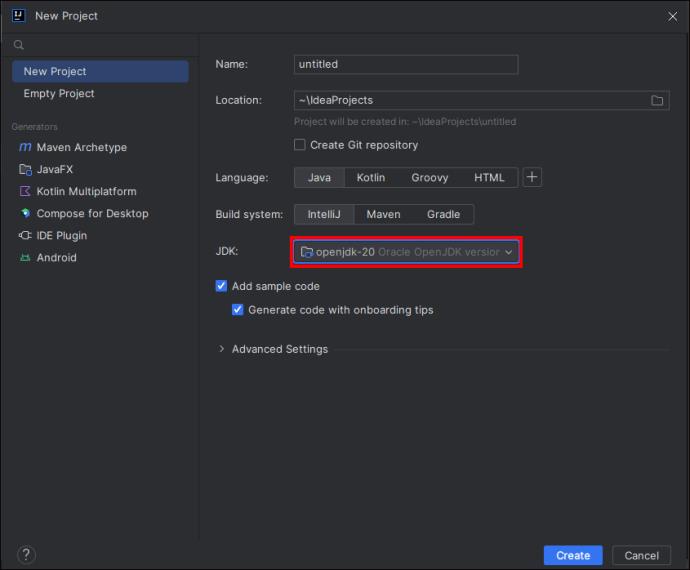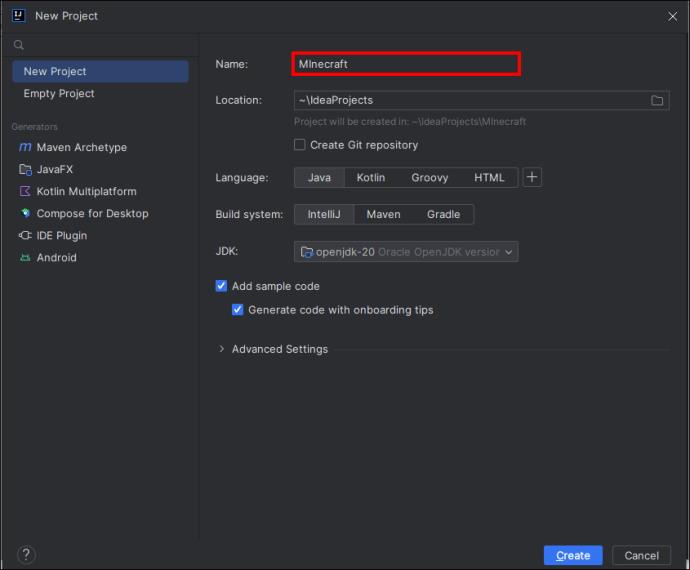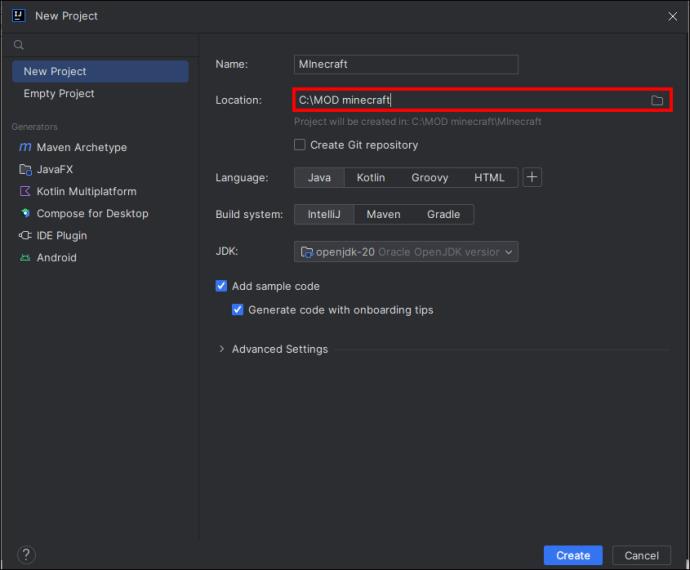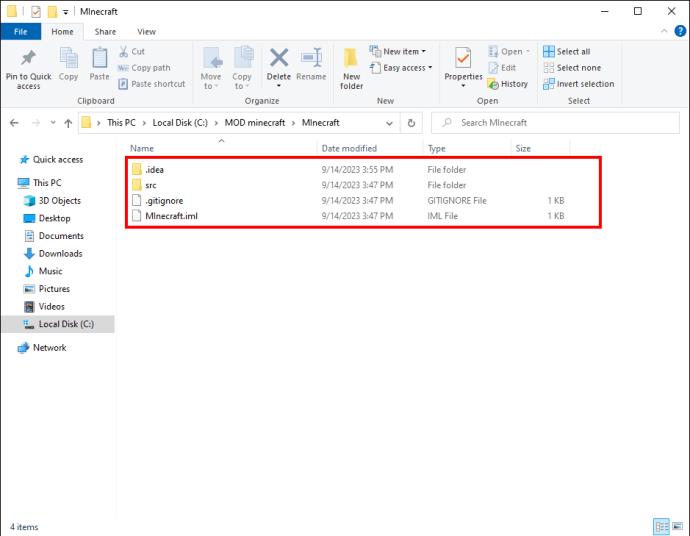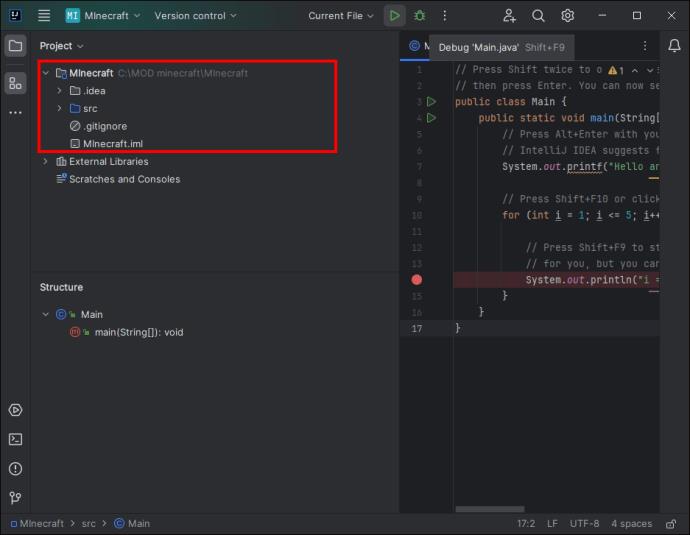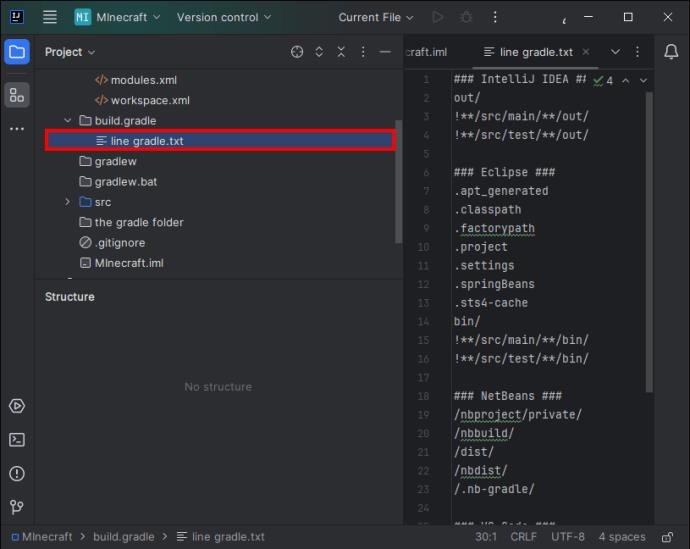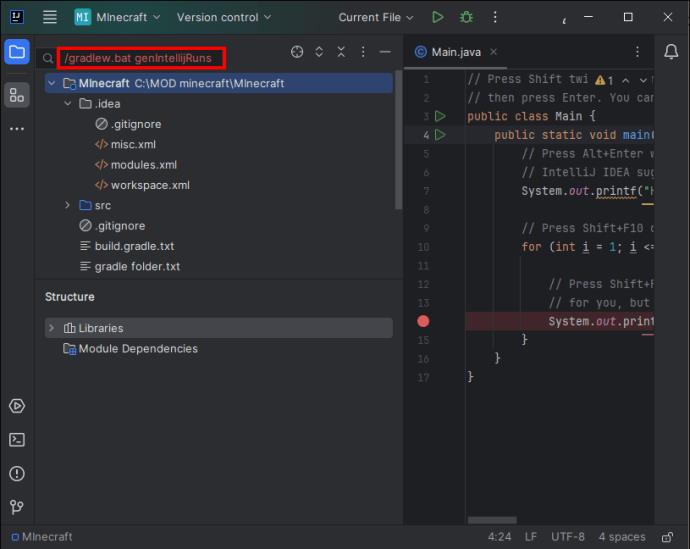Nekonečné kreativní možnosti Minecraftu jsou jednou z jeho nejlepších funkcí. Je však těžké vědět, kde začít, když mody mohou přizpůsobit prakticky každý aspekt hry Minecraft.

Pokud jste připraveni prozkoumat modding, jste na správném místě. Tento článek vysvětlí vše, co potřebujete vědět.
Jak snadno udělat Minecraft Mods
Existuje několik způsobů, jak vytvořit své vlastní mody v Minecraftu, když jste připraveni upgradovat z výchozího „vanilkového“ programu. U některých budete potřebovat znát kódovací jazyk Java. Existují také způsoby, jak vytvořit modifikace, pokud nejste zcela připraveni investovat do učení nového programovacího jazyka.
Vytvářejte mody snadno pomocí MCreator
MCreator je nástroj, který vám umožňuje vytvářet vlastní jedinečné mody, aniž byste věděli, jak psát kód Java. Pokud však Javu náhodou znáte, můžete ji použít v MCreatoru.
- Navštivte web MCreator .
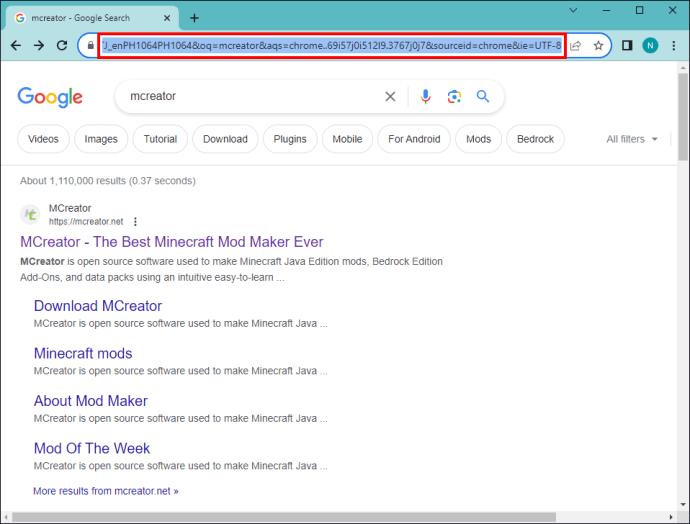
- Klikněte na tlačítko „Stáhnout MCreator“.
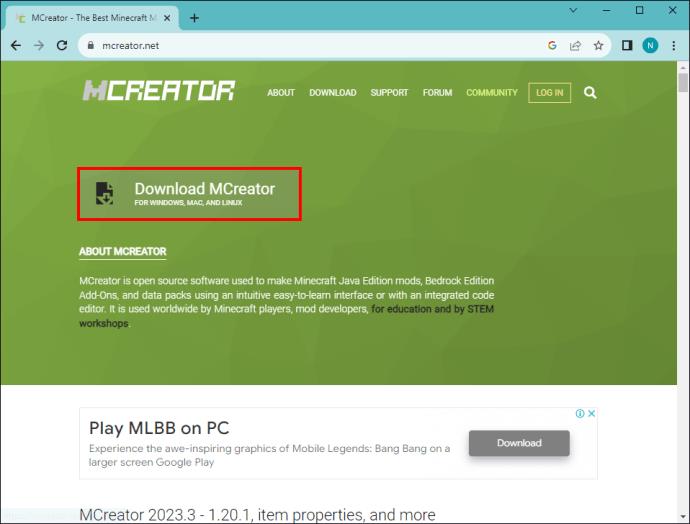
- Další stránka je záludná, protože je tam spousta velkých zelených tlačítek nabízejících stahování. Klikněte na obyčejné šedé tlačítko „Stáhnout“ vedle informací „MCreator“. Když najedete na správné tlačítko, měli byste vidět „
- Pokud se objeví reklama, kliknutím na „X“ v pravém horním rohu okna ji zavřete.
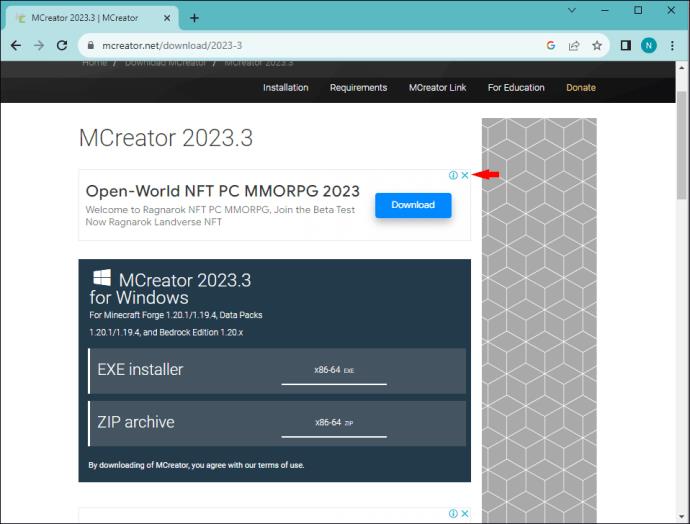
- Chcete-li zahájit stahování, vyberte možnost „.exe“.
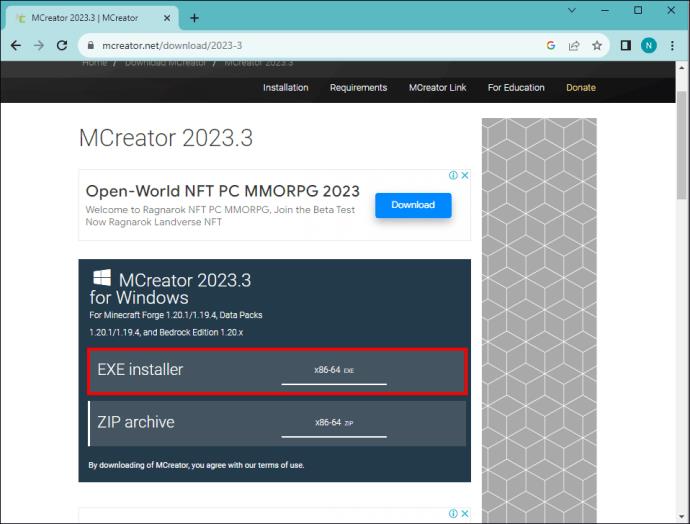
- Po dokončení přetáhněte spustitelný soubor MCreator ze složky se staženými soubory na plochu (nebo kamkoli ve stromu souborů, kam chcete aplikaci nainstalovat.)
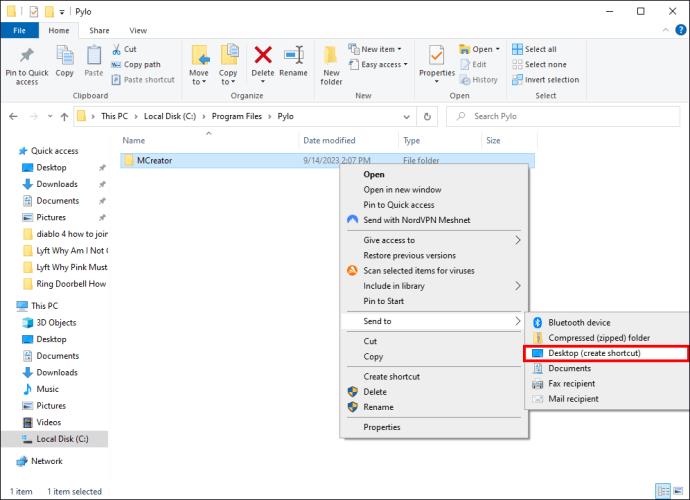
- Spusťte spustitelný soubor a postupujte podle pokynů.
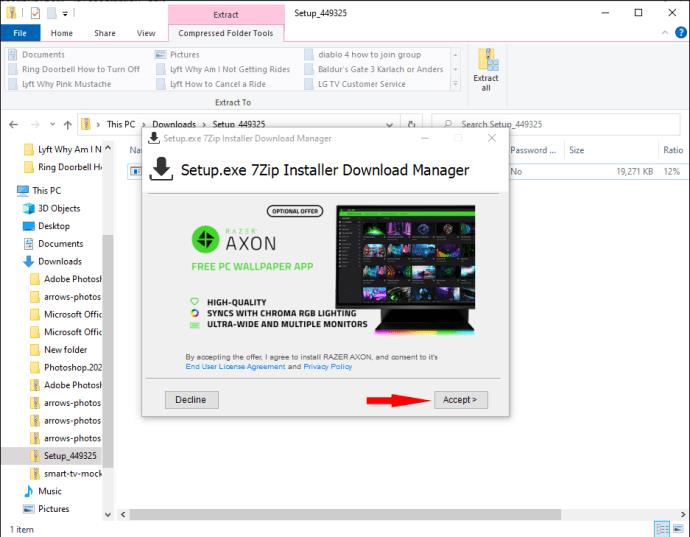
Nyní jste připraveni vytvářet své vlastní mody pomocí Mcreator. Aplikace má snadno použitelné rozhraní, ale pokud potřebujete pomoc se zahájením, existuje spousta výukových programů MCreator online.
Provádějte úpravy Minecraftu pomocí balíčků
Druhým způsobem modifikace v Minecraftu je použití zdrojových nebo datových balíčků. Ty mohou do hry přidat vlastní skripty, aniž byste museli vědět, jak kód napsat sami.
- Datové balíčky přidávají funkcionalitu do Minecraftu. Některé z nejoblíbenějších datových balíčků přidávají pobřežní města do světů Minecraftu, recepty na craftovací stůl a vytvářejí brnění z neobvyklých materiálů.
- Balíčky zdrojů umožňují přizpůsobení funkcí, jako jsou zvuky a textury. Existuje mnoho populárních úprav textur, aby se svět Minecraftu jevil realističtěji, více s fantasy tématikou nebo dokonce svítil ve tmě.
Je možné vytvořit si vlastní datové a zdrojové balíčky, ale můžete také najít tisíce balíčků již vytvořených pro vás. Vytvořte si vlastní úpravy Minecraftu instalací jakýchkoli balíčků, které vás zajímají.
- PlanetMinecraft – Chcete robotický svět Minecraft? Nebo byste si rádi zahráli ve světě, který vypadá jako Picassova malba? PlanetMinecraft má širokou škálu datových a zdrojových balíčků, abyste mohli začít přidávat mody do svého Minecraftu.
- ResourcePack – Tento web obsahuje kreativní balíčky textur, které dávají Minecraftu nový rozměr. Se všemi těmito možnostmi textur se u hry nikdy nebudete nudit. Od rozmarných po retro – mody dají vašemu světu kompletní revizi.
- CurseForge – Minecraft je jen jednou z mnoha her, které CurseForge podporuje. Můžete najít mody, které mění něco malého, jako je vzhled ohně, nebo mody, které do vašeho světa přidávají zcela nové říše.
Balíčky zdrojů a dat jsou skvělou funkcí, pokud chcete do svého Minecraftu přidat mody rychle a bez nutnosti psát kód od začátku.
Vytvořte si vlastní Minecraft Mods – nastavte si prostředí
Pokud máte zájem o vlastní mody, vyžaduje to trochu více času a úsilí. Kód Minecraftu je napsán v programovacím jazyce zvaném Java. Termín „Modding“ oficiálně znamená napsat vlastní kód v Javě nebo JavaScriptu, aby se změnil způsob, jakým Minecraft funguje. Abyste si mohli vytvořit vlastní mody, budete potřebovat pět věcí:
- Java Development Kit (JDK) – obsahuje nástroje, knihovny a běhové prostředí pro vytváření a spouštění programů Java
- Textový editor – způsob, jak psát a upravovat soubory JSON se zdrojovým kódem
- Mod Development Kit – obsahuje základní strukturu, která pomáhá vytvářet mody
- Program pro úpravu obrázků – jako Paint, Pinta nebo GIMP pro úpravu a vytváření souborů .png
- Integrované vývojové prostředí (IDE) – ke čtení a vytváření souborů tříd
Stáhněte si Open Java Development Kit
První kus, který potřebujete k vytvoření Minecraft modu, je Java Development Kit nebo JDK. To vám umožní vytvářet a spouštět originální Java programy.
- Přejděte na webovou stránku Oracle .
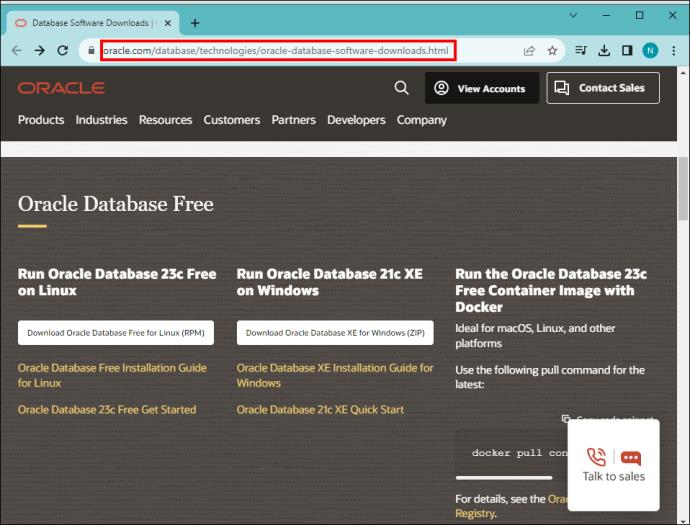
- Stáhněte si zdarma aktuální verzi JDK Standard Edition. Bude to samoinstalační soubor .zip.
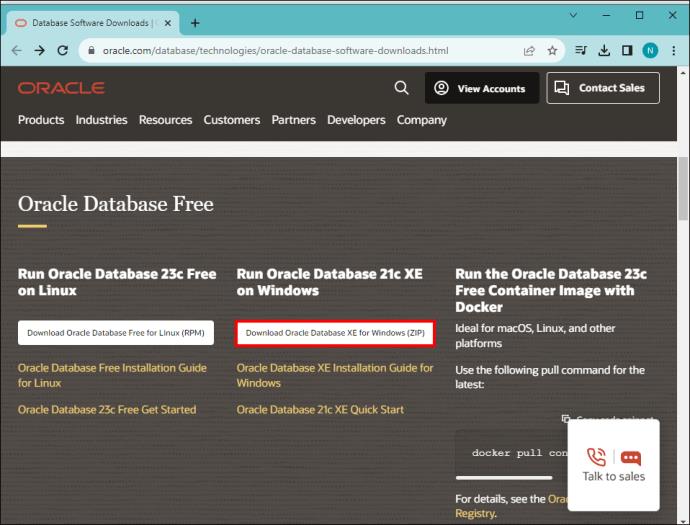
I když můžete použít svůj výchozí textový editor, existují lepší možnosti. Doporučujeme nainstalovat Poznámkový blok ++ , který chcete použít k vytváření modů Minecraft. Dvě další možnosti jsou Vim nebo Emacs .
Nastavte textový editor
Vyberte a stáhněte si sadu pro vývoj modů
I když existuje několik sad pro vývoj modů nebo MDK, Forge je obvykle oblíbeným každého. Stáhněte si Forge MDK, abyste pomohli vašim modům a vašemu Minecraftu mluvit spolu v jazyce, kterému oba rozumějí.
- Navštivte oficiální stránky Forge .
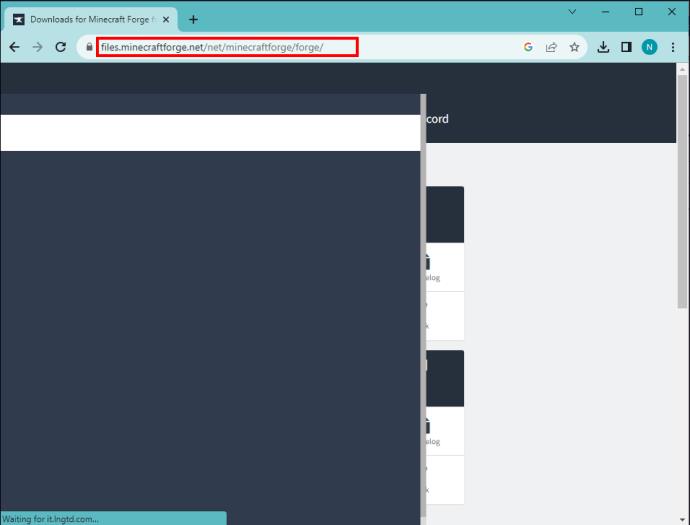
- Kliknutím na tři řádky v levém horním rohu rozbalte nabídku verzí a vyberte verzi Minecraftu, se kterou hrajete.
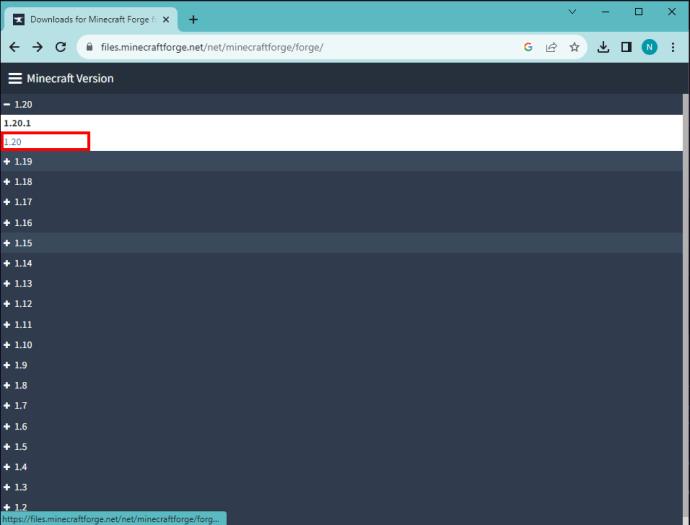
- Klikněte na ikonu „MDK“ a trpělivě počkejte, než se stáhne.
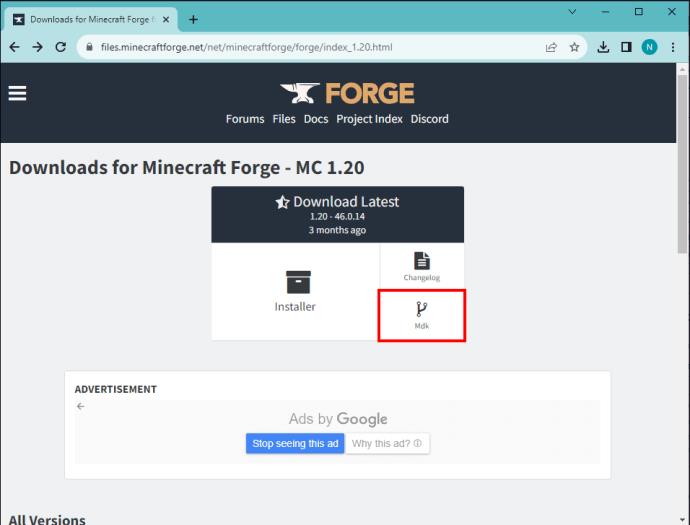
- Po šesti sekundách klikněte na červené tlačítko „Přeskočit“, které se zobrazí v pravém horním rohu.
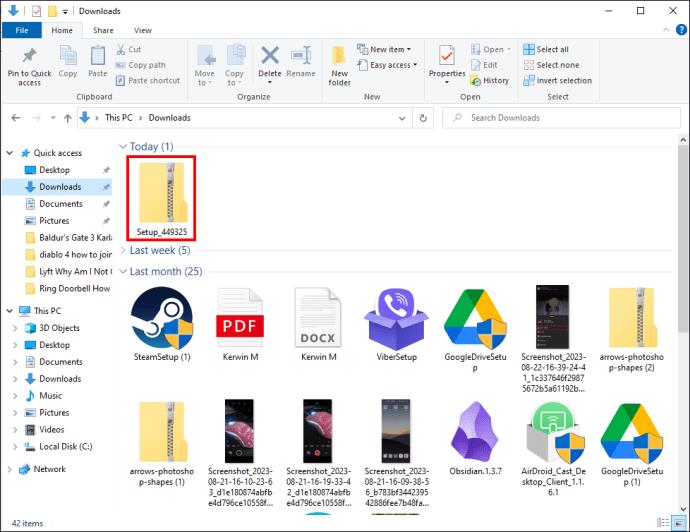
- Podle pokynů vyberte, kam chcete soubor uložit.
- Klikněte na „Ponechat“, pokud jste upozorněni, že tento soubor může být škodlivý pro váš počítač, ale soubor, který vidíte, je ve formátu „forge-[číslo verze]-installer.jar“. Odstraňte všechny ostatní soubory, které vidíte.
- Dvakrát klikněte na nainstalovaný soubor Forge.
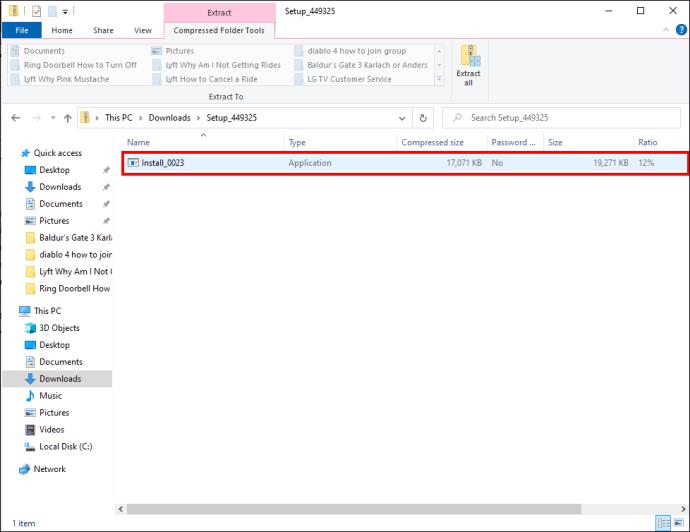
- V místní nabídce vyberte „Instalovat klienta“ a klikněte na „Přijmout“.
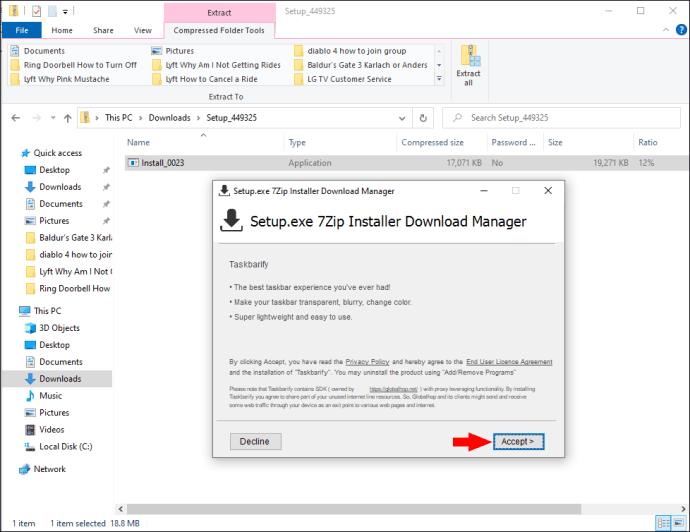
- Kdykoli budete vyzváni k dokončení instalace, klikněte na „Instalovat“.
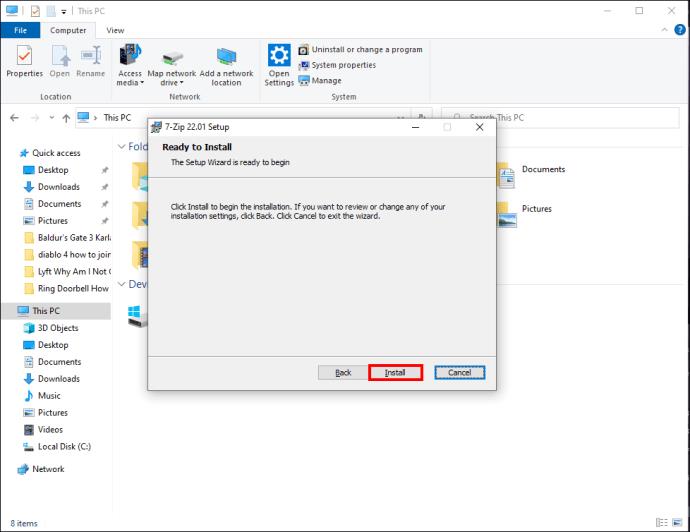
Jakmile skončíte se souborem MDK, poznamenejte si, kde jsou soubory umístěny. Pokaždé, když vytvoříte mod, budete muset zkopírovat soubory z této složky do nové složky projektu pro váš mod.
Nastavte program pro úpravu obrázků
Microsoft Paint funguje dobře pro úpravu obrázků modů. Někteří uživatelé místo toho raději používají Pinta . V obou případech otevřete nebo nainstalujte program, který dokáže upravovat jednoduché obrázky a ukládat je jako soubory .png.
Stáhněte si IDE
Posledním krokem je stažení IDE. IntelliJ je přední Java IDE, takže je to naše oblíbená volba.
- Navštivte web IntelliJ .
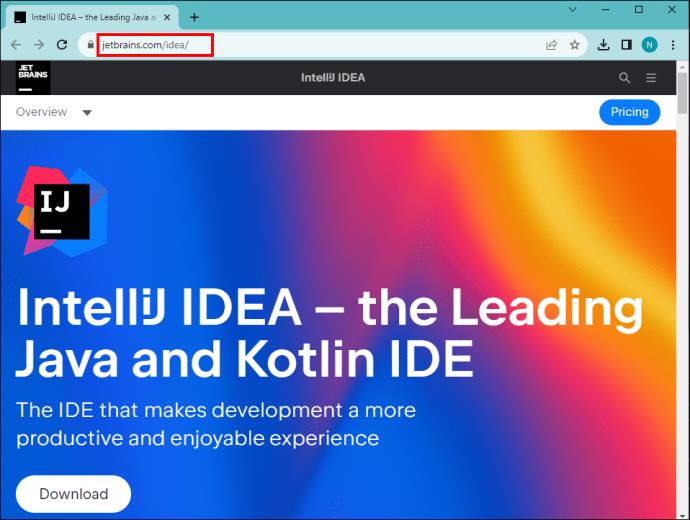
- Klikněte na modré tlačítko „Stáhnout“.
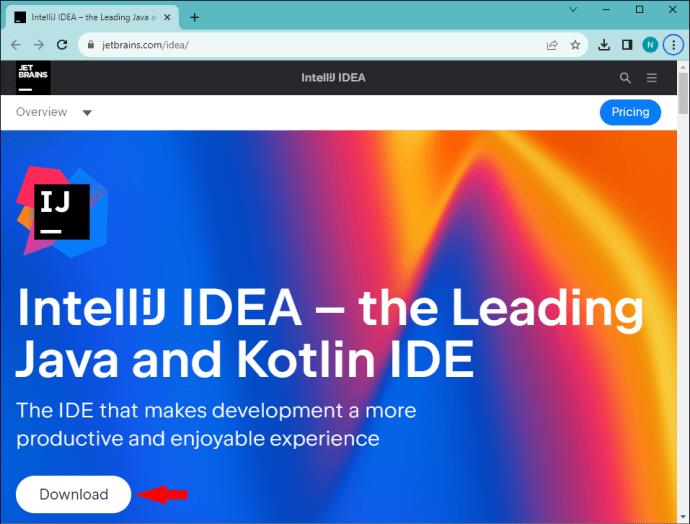
- Vyberte typ souboru, který chcete nainstalovat, .exe nebo .zip, a znovu klikněte na „Stáhnout“.
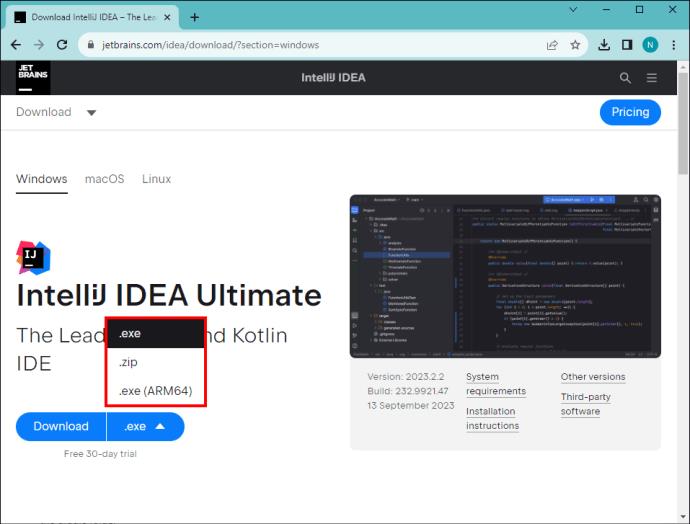
S tímto posledním stažením nyní máte prostředí vhodné pro vytváření Minecraft modů.
Vytvořte Minecraft Mods
Jakmile jsou nástroje na svém místě, jste připraveni začít psát mody od nuly.
- Vytvořte složku pro svůj nový mod v C:/Users//Documents.
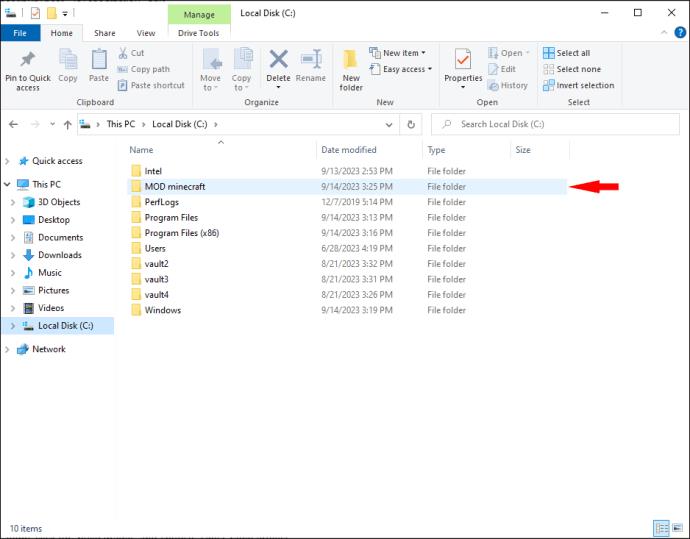
- Otevřete IntelliJ a počkejte, až se načte. Otevře se uvítací okno.
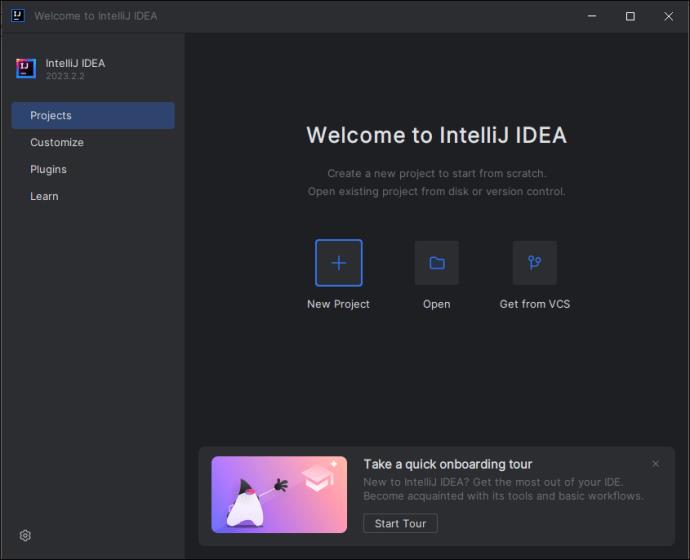
- Klikněte na „Nový projekt“.
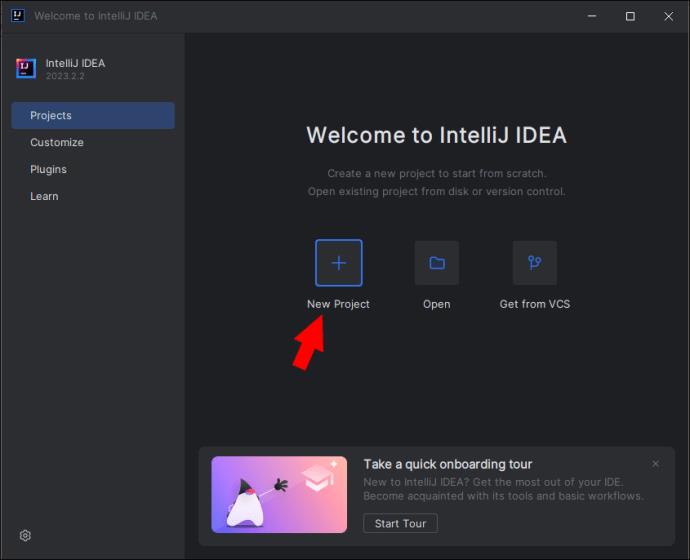
- Potvrďte, že verze SDK je verze Open JDK, kterou jste si stáhli dříve. Pokud ano, klikněte dvakrát na „Další“.
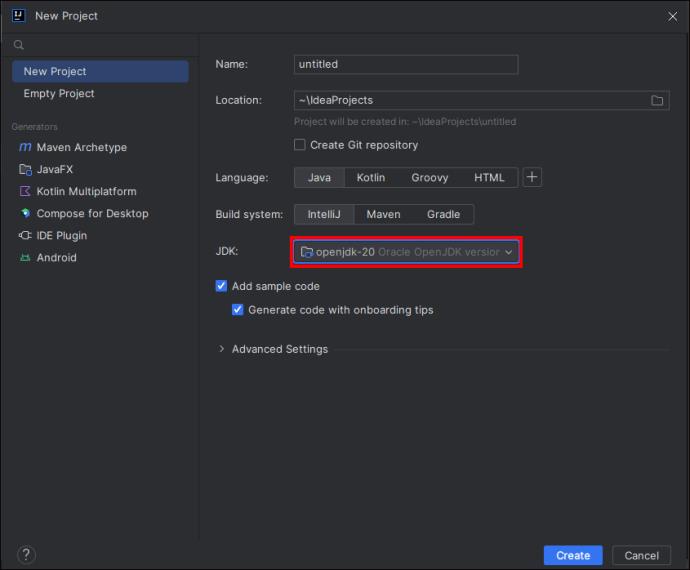
- Pojmenujte svůj projekt.
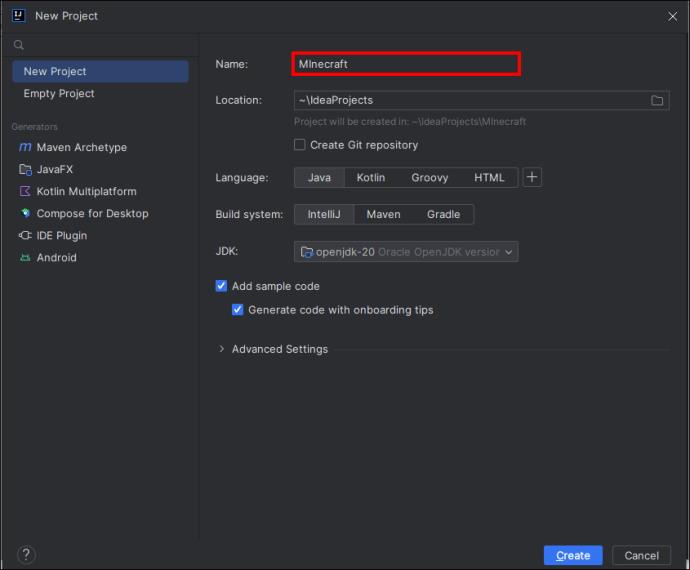
- Vyberte umístění vaší nové složky projektu a klikněte na „Dokončit“.
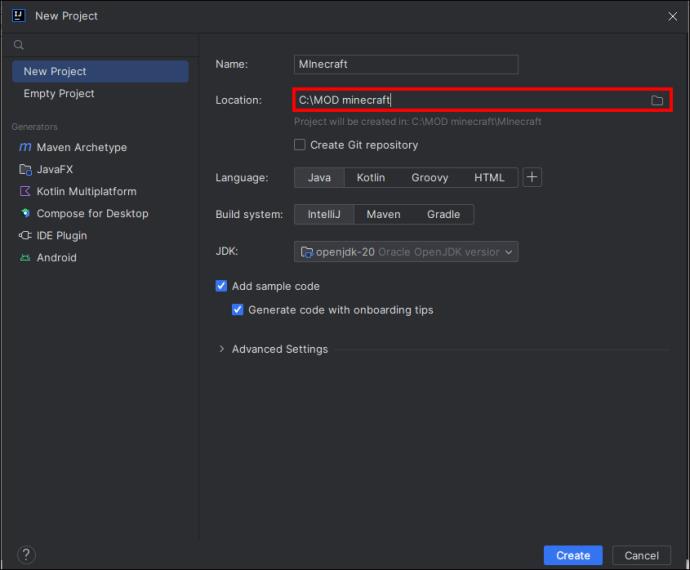
- Vyhledejte složku Forge z dřívější instalace MDK. Zkopírujte tyto složky/soubory ze složky forge-…-mdk do vaší nové složky mod:
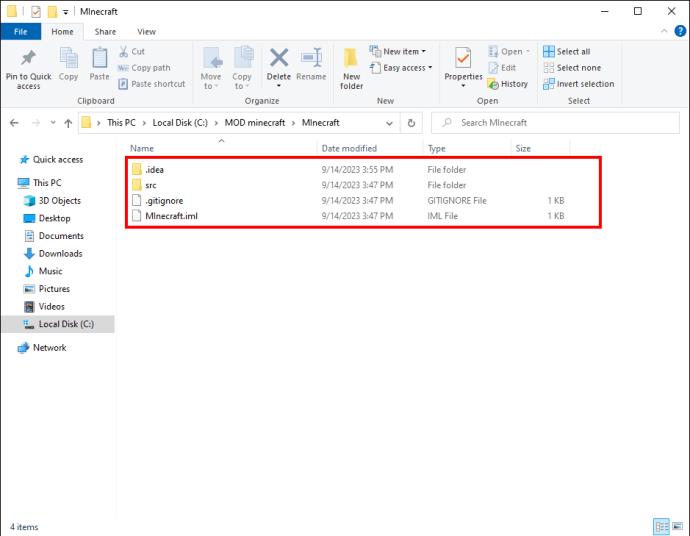
- složku „src“.
- složku gradle
- gradlew
- gradlew.bat
- build.gradle
- Zpět v okně IntelliJ klikněte na „Projekt“ a vyberte svůj nový mod. Uvidíte soubory, které jste právě zkopírovali do jeho složky.
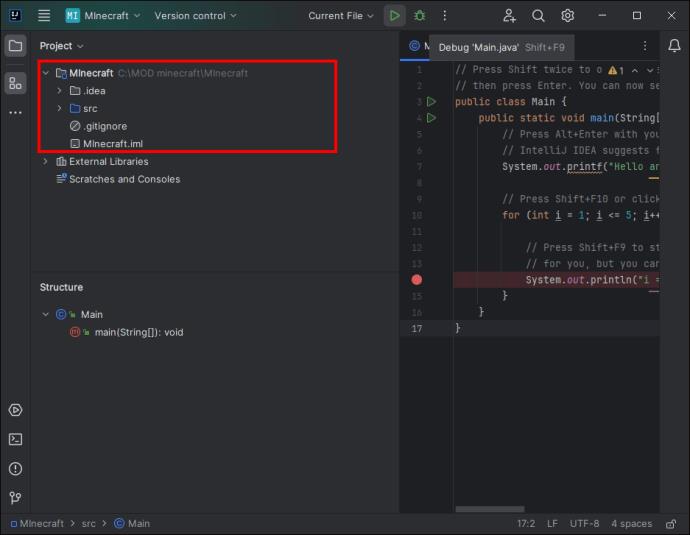
- Klikněte pravým tlačítkem na „build.gradle“ a vyberte „Line Gradle Project“.
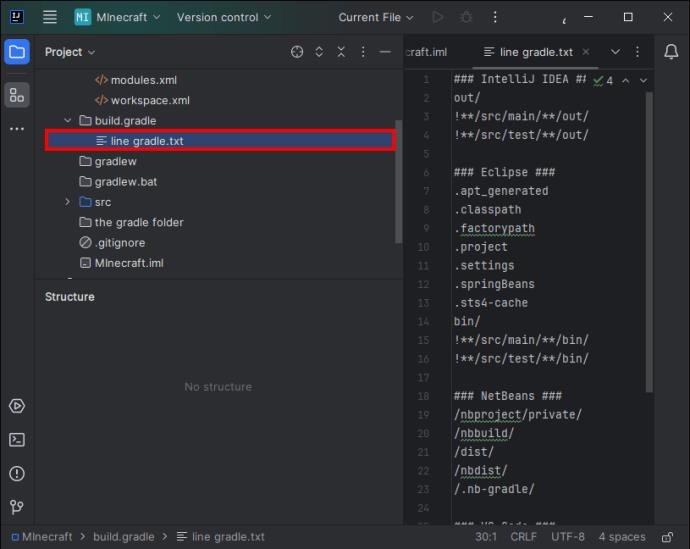
- Otevřete kartu terminálu IDEA a zadejte
./gradlew.bat genIntellijRunsa stiskněte Enter.
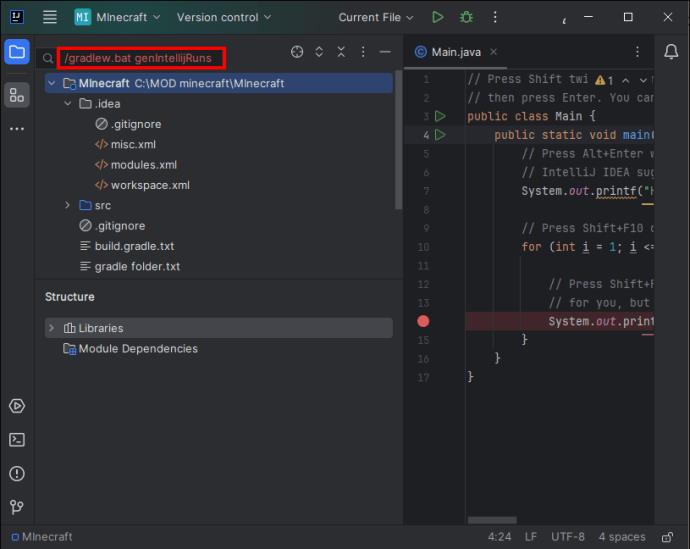
Nyní jste připraveni začít kódovat svůj první Minecraft mod. Podrobnosti o kódování jsou nad rámec tohoto článku. Ale můžete najít vynikající pomoc s kódováním Java pro mody Minecraft zde:
Mor
Modding Tutoriály
MinecraftFandom – Vytváření Forge modů
JetLearn – návody na mod Minecraft
Vytváření modifikací pro váš Minecraft
Ať už chcete provádět úpravy Minecraftu přidáním balíčků do vaší hry nebo jejich vytvořením od začátku, vytváření modů je skvělý způsob, jak rozšířit vzrušení z hraní Minecraftu. S tolika možnostmi doplňků a změn jsou kreativní možnosti skutečně nekonečné.
Vytvořili jste si vlastní mody nebo provedli úpravy ve své hře pomocí balíčků dat a zdrojů? Pokud ano, použili jste některý z tipů a triků uvedených v tomto článku? Řekněte nám to v sekci komentářů níže.